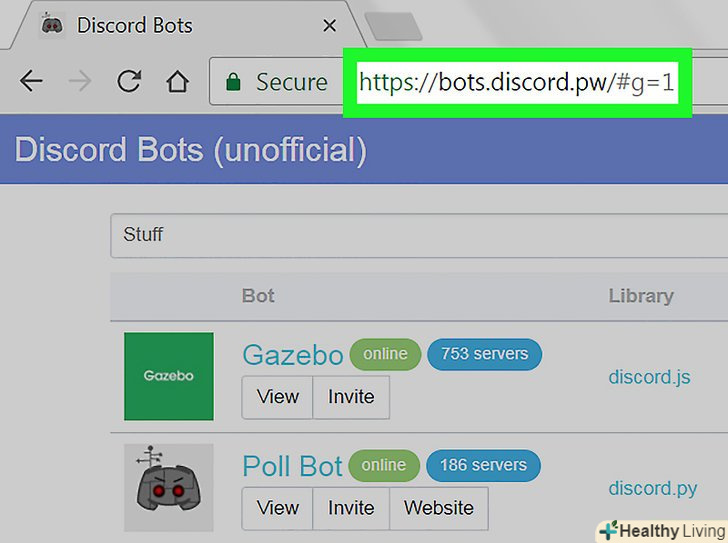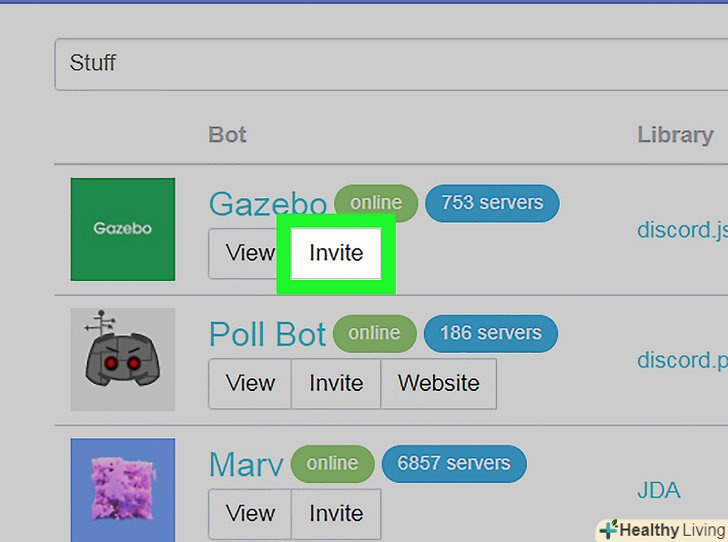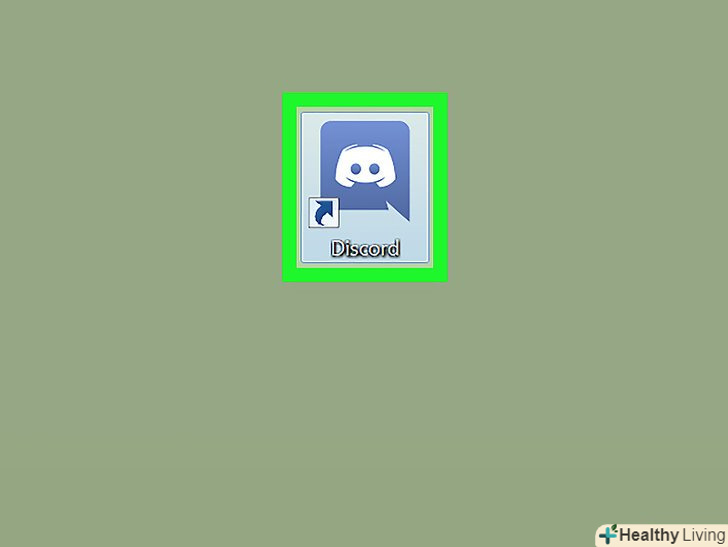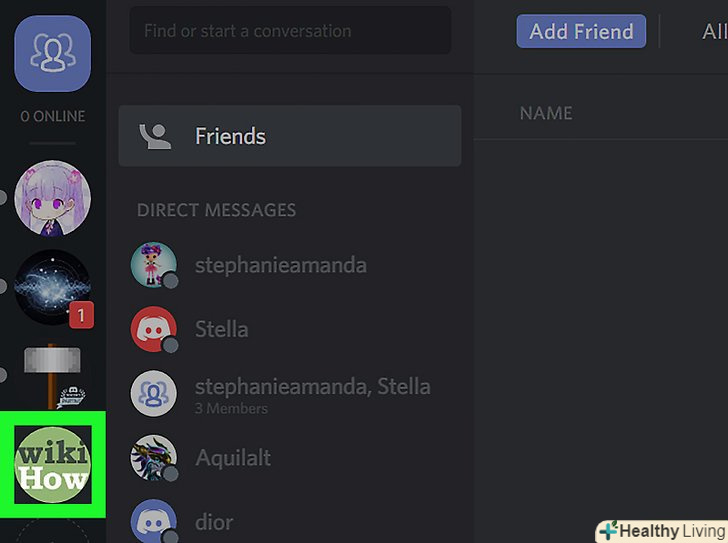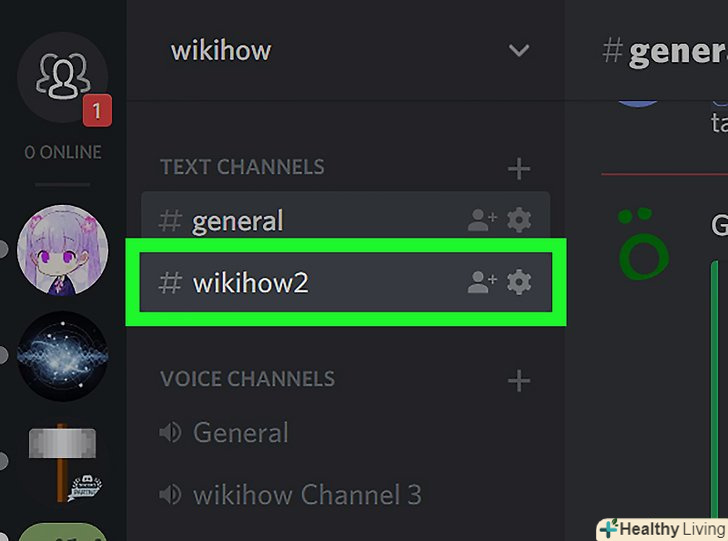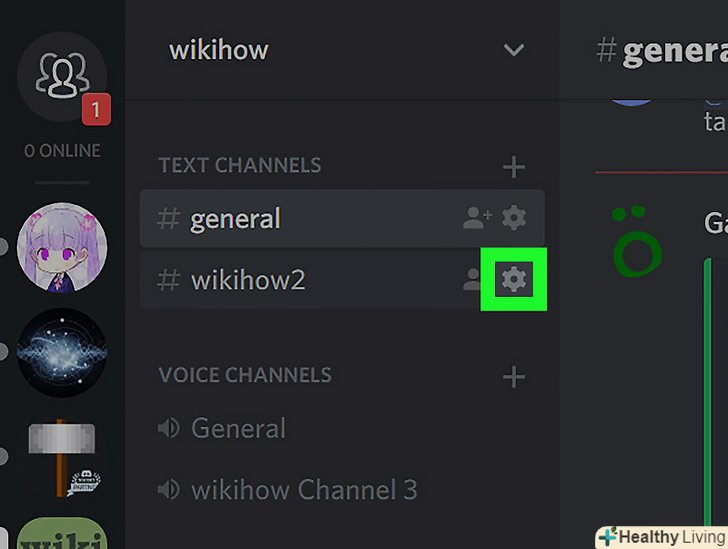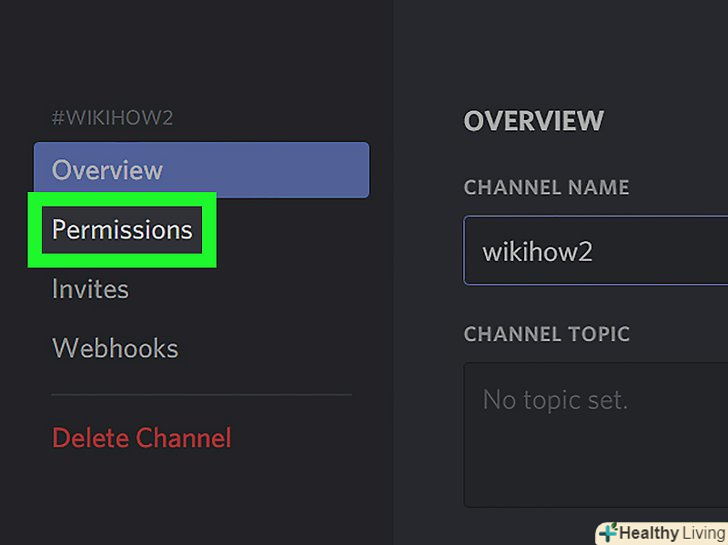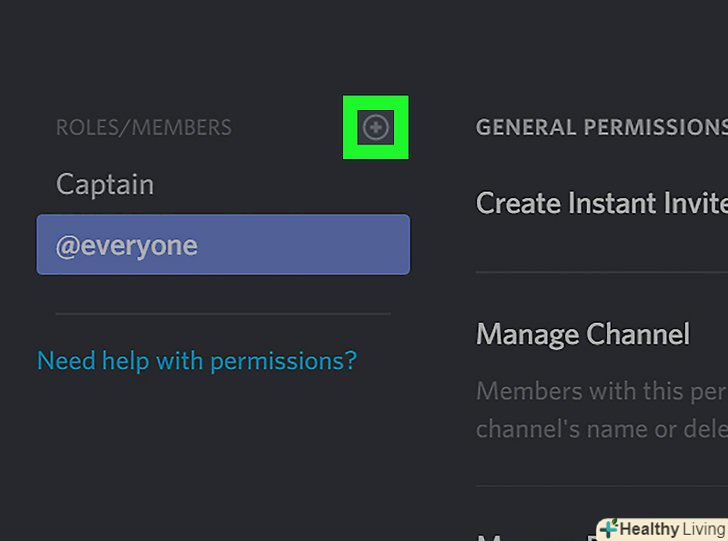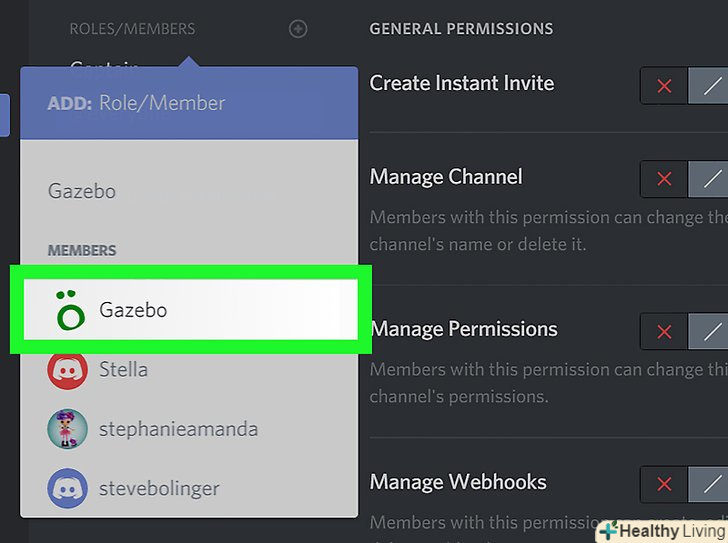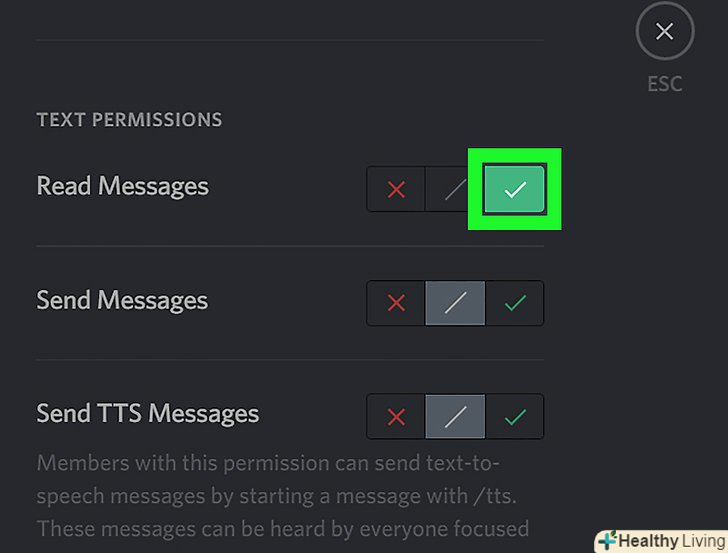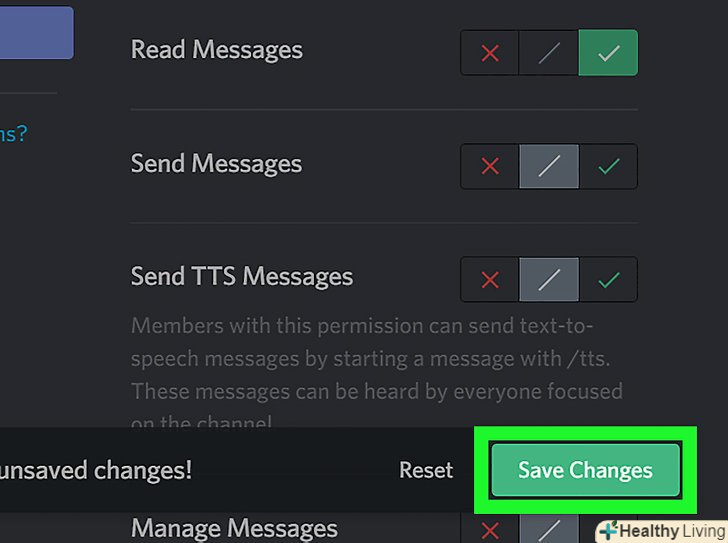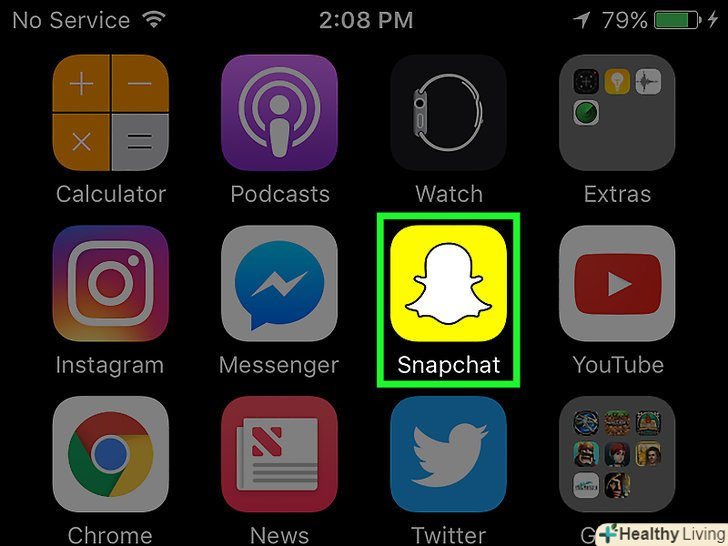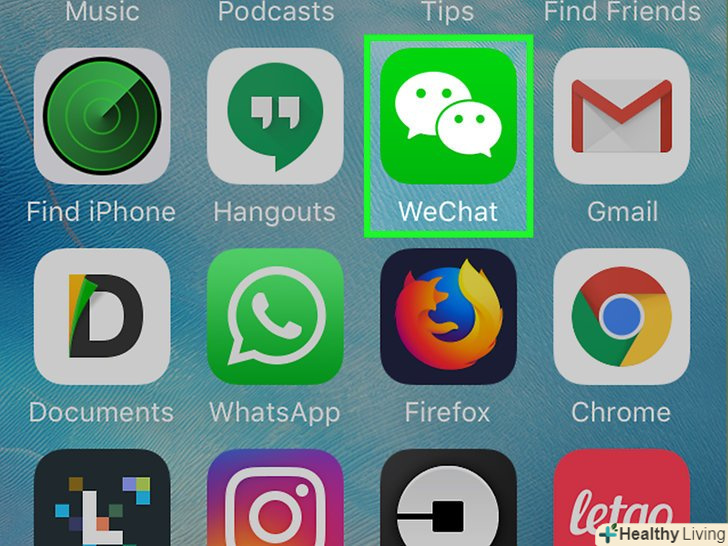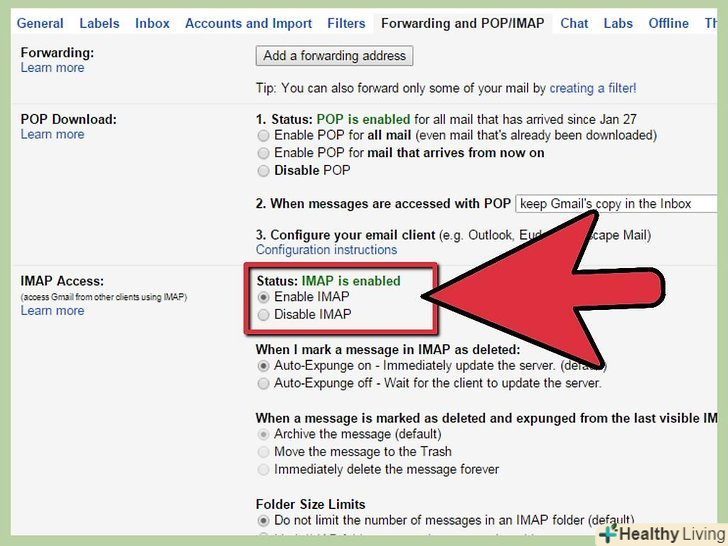У цій статті ми розповімо вам, як на комп'ютері встановити бот в одному зі своїх каналів Discord.
Кроки
 Знайдіть бот. Існує безліч ботів з різноманітними функціями. Якщо ви не впевнені, який Бот вибрати, перегляньте списки ботів і їх функціональні можливості. Списки популярних ботів можна знайти на наступних сайтах:
Знайдіть бот. Існує безліч ботів з різноманітними функціями. Якщо ви не впевнені, який Бот вибрати, перегляньте списки ботів і їх функціональні можливості. Списки популярних ботів можна знайти на наступних сайтах: Встановіть бот. процес установки залежить від бота, але в більшості випадків потрібно авторизуватися в Discord, вибрати сервер і надати боту відповідні права доступу.
Встановіть бот. процес установки залежить від бота, але в більшості випадків потрібно авторизуватися в Discord, вибрати сервер і надати боту відповідні права доступу.- Щоб додати бот на свій сервер, потрібно бути адміністратором сервера.
 Запустіть Discord.якщо ви встановили Discord на комп'ютер, він знаходиться в меню "Пуск «(Windows) або в папці» програми" (Mac). Якщо ні — перейдіть на сторінку https://www.discordapp.com і натисніть "Вхід".
Запустіть Discord.якщо ви встановили Discord на комп'ютер, він знаходиться в меню "Пуск «(Windows) або в папці» програми" (Mac). Якщо ні — перейдіть на сторінку https://www.discordapp.com і натисніть "Вхід". Виберіть сервер, на якому встановили бот.зробіть це на лівій панелі.
Виберіть сервер, на якому встановили бот.зробіть це на лівій панелі. Наведіть вказівник миші на канал, в який хочете додати бот.відобразяться два значка.
Наведіть вказівник миші на канал, в який хочете додати бот.відобразяться два значка. Натисніть на значок у вигляді шестерінки.ви знайдете його у назви каналу. Відкриється вікно "налаштування каналу".
Натисніть на значок у вигляді шестерінки.ви знайдете його у назви каналу. Відкриється вікно "налаштування каналу". Натисніть < span class="nowrap" title="This is not a clickable button; it illustrates the button one should find." style="font-family: Segoe UI, Frutiger, Frutiger Linotype, Dejavu Sans, Helvetica Neue, Arial, sans-serif;letter-spacing:0px;padding:0em .6em; border:1px solid; border-color:#AAA #555 #555 #AAA; -moz-border-radius: 0px; -webkit-border-radius: 0px; border-radius: 0px; background-color: #F2F2F2; background-image: -moz-linear-gradient(top, #FCFCFC, #E0E0E0); background-image: -o-linear-gradient(top, #FCFCFC, #E0E0E0); background-image: - webkit-linear-gradient(top, # FCFCFC, #E0E0E0); background-image: linear-gradient(top, #FCFCFC, #E0E0E0);">Права доступу.це друга опція на лівій панелі.
Натисніть < span class="nowrap" title="This is not a clickable button; it illustrates the button one should find." style="font-family: Segoe UI, Frutiger, Frutiger Linotype, Dejavu Sans, Helvetica Neue, Arial, sans-serif;letter-spacing:0px;padding:0em .6em; border:1px solid; border-color:#AAA #555 #555 #AAA; -moz-border-radius: 0px; -webkit-border-radius: 0px; border-radius: 0px; background-color: #F2F2F2; background-image: -moz-linear-gradient(top, #FCFCFC, #E0E0E0); background-image: -o-linear-gradient(top, #FCFCFC, #E0E0E0); background-image: - webkit-linear-gradient(top, # FCFCFC, #E0E0E0); background-image: linear-gradient(top, #FCFCFC, #E0E0E0);">Права доступу.це друга опція на лівій панелі. Натисніть " + "поруч з" ролі / учасники".відкриється список користувачів сервера.
Натисніть " + "поруч з" ролі / учасники".відкриється список користувачів сервера. Натисніть на ім'я бота.ви знайдете його в розділі "Учасники".
Натисніть на ім'я бота.ви знайдете його в розділі "Учасники". Вкажіть права доступу для бота.для цього встановіть прапорець у кожного потрібного права.
Вкажіть права доступу для бота.для цього встановіть прапорець у кожного потрібного права.- Доступні права залежать від бота, але, як правило, необхідно надати йому доступ до чатів. Для цього встановіть прапорець біля "читання повідомлень".
- Можливо, вам не вдасться змінити право доступу "читання повідомлень» на "загальному" каналі.
- Права доступу на каналі перевизначають права доступу на сервері.
 Клацніть по < span class="nowrap" title="This is not a clickable button; it illustrates the button one should find." style="font-family: Segoe UI, Frutiger, Frutiger Linotype, Dejavu Sans, Helvetica Neue, Arial, sans-serif;letter-spacing:0px;padding:0em .6em; border:1px solid; border-color:#AAA #555 #555 #AAA; -moz-border-radius: 0px; -webkit-border-radius: 0px; border-radius: 0px; background-color: #F2F2F2; background-image: -moz-linear-gradient(top, #FCFCFC, #E0E0E0); background-image: -o-linear-gradient(top, #FCFCFC, #E0E0E0); background-image: - webkit-linear-gradient(top, # FCFCFC, #E0E0E0); background-image: linear-gradient(top, #FCFCFC, #E0E0E0);">Зберегти зміни.ви знайдете цю опцію внизу вікна. Бот активується в обраному каналі.
Клацніть по < span class="nowrap" title="This is not a clickable button; it illustrates the button one should find." style="font-family: Segoe UI, Frutiger, Frutiger Linotype, Dejavu Sans, Helvetica Neue, Arial, sans-serif;letter-spacing:0px;padding:0em .6em; border:1px solid; border-color:#AAA #555 #555 #AAA; -moz-border-radius: 0px; -webkit-border-radius: 0px; border-radius: 0px; background-color: #F2F2F2; background-image: -moz-linear-gradient(top, #FCFCFC, #E0E0E0); background-image: -o-linear-gradient(top, #FCFCFC, #E0E0E0); background-image: - webkit-linear-gradient(top, # FCFCFC, #E0E0E0); background-image: linear-gradient(top, #FCFCFC, #E0E0E0);">Зберегти зміни.ви знайдете цю опцію внизу вікна. Бот активується в обраному каналі.- Щоб закрити боту доступ до інших каналів, перейдіть на сторінку «налаштування каналу» кожного каналу і вимкніть права доступу.